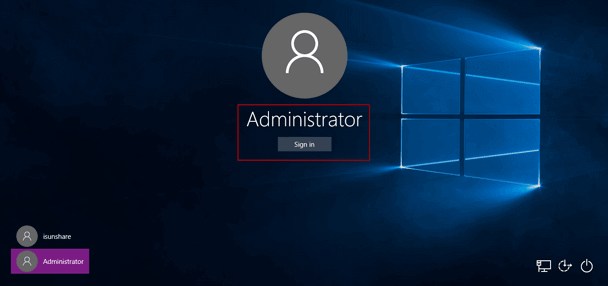Cómo iniciar Windows en modo seguro y eliminar virus
Si notas que tienes un virus en tu PC con sistema operativo Windows 7 y no puedes eliminarlo, ya que el Antivirus no lo encuentra o, por el contrario, es capaz de reconocer la infección pero no eliminarla, tú todavía tengo la oportunidad de intervenir: iniciar el sistema en modo seguro (Modo seguro).
En este modo, se cargan el mínimo de componentes y controladores necesarios para el funcionamiento del sistema y se omite por completo lo superfluo, incluido el virus.
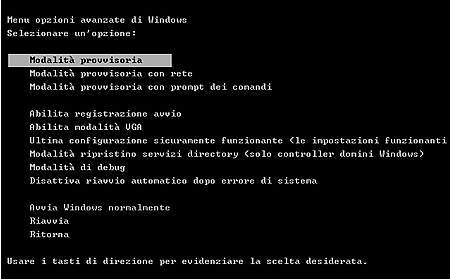
En este punto, lanzar un antivirus capaz de detectar virus, gusanos, troyanos, etc. (recomendamos: Avast Antivirus gratuito, Malwarebytes libre Y al final Limpiador) podrá identificar y erradicar al intruso. Una vez que se haya limpiado el sistema, simplemente reinícielo para volver al modo normal.
Hay dos formas de acceder al modo seguro:
1) Reinicie su computadora y mantenga presionada la tecla Tecla F8 en el teclado inmediatamente después de la prueba de BIOS;
2) Si ya estamos en Windows, Inicio> Ejecutar> msconfig.

Cuando se abre la ventana utilidad de configuración del sistema elige la subventana BOOT.INI y en Enviar opciones comprobar el artículo «/ ARRANQUE SEGURO«.
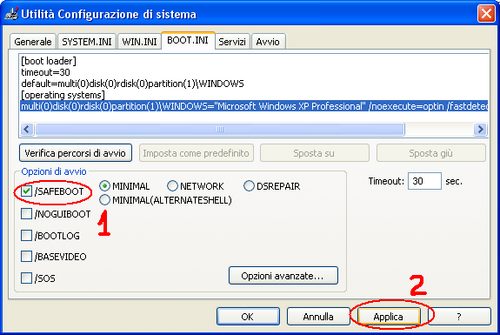
Haga clic en Aplicar y luego en OK, cuando se le solicite reiniciar la computadora, haga clic en «Reiniciar«.
Al deseleccionar el elemento “/ SAFEBOOT”, el sistema volverá al modo normal.
Windows 8
Los pasos que se acaban de explicar se aplican a versiones anteriores a Windows 8. Para ingresar modo seguro en Windows 8, el procedimiento es, sin embargo, diferente pero siempre de dos formas:
Si aún no hemos entrado en Windows:
- haga clic en el icono de encendido de la pantalla de inicio de sesión y mantenga presionada la tecla Mayús y haga clic en Reiniciar.
Si entramos en Windows:
- presionamos el botón Inicio + C para abrir su Charm y seleccione Configuración y luego haga clic en Cambiar la configuración de la PC. En la página que se abre, haga clic en General. Debajo Inicio avanzado haga clic en Reiniciar ahora.
- Abramos la barra lateral derecha, allí Barra de encanto, con el mouse o con las teclas GANAR + C. Haga clic en el icono de rueda dentada, Configuración y haga clic en «Detener”Y desde el pequeño menú que se abrirá, manteniendo presionado la tecla MAYÚS haga clic en «Reiniciar». En la pantalla que aparecerá, haga clic en Solución de problemas. Luego en Opciones avanzadas> «Configuración de inicio» y finalmente en «Reiniciar» abajo a la derecha. La PC se reiniciará y entrará en la pantalla. Configuración de inicio elegir laopción deseada.
Se requiere una cuenta con derechos de administrador para este tipo de operación.